Ambianța camerei 1 (Camera 1) plasează vocea crainicului într-o cameră mică.
10 Dacă sesiunea continuă să fie redată, apăsați tasta.
shu | [spațiu | CHT opresc de obicei acest proces. Faceți clic pe butonul Out 1 (CUI) al piesei Woman 1 pentru a deschide caseta de dialog Playback Devices (Dispozitive de redare). În lista Busses, faceți clic pe rândul Revenire Studio, apoi pe OK. Această acțiune va adăuga clipurile audio ale melodiei Woman 1 la canalul Studio Reverb (Studio Reverb). Același efect este acum aplicat atât piesei Announcer, cât și piesei Woman 1.
Avantajul de a adăuga mai multe piste la un canal este că modificările aduse proprietăților canalului sunt transferate automat la proprietățile tuturor pieselor incluse în canal. Veți auzi acest lucru când mutați cursorul comenzii de control a volumului canalului.
11 În caseta de dialog Mixere, dați clic pe fila filei Bus Mixer dacă această filă nu este deja selectată. Comenzile tab-ului Mixer autobuz vă permit să modificați proprietățile tuturor pieselor incluse în canal. Apăsați pe [| space | Puteți începe redarea sesiunii. Trageți glisorul de control al volumului Studio Reverb la -6. Modificările afectează atât melodiile anunțoare, cât și cele ale femeii. 1. Trageți glisorul de control al volumului la 0 dB și apăsați tasta [[spațiu]] pentru a opri sesiunea.
12 Faceți clic pe fila din fila Mixer melodie din caseta de dialog Mixere, apoi faceți clic pe butonul Bus. În fila, apare o zonă de autobuz cu valorile parametrilor pentru semnalele originale (uscate) și prelucrate. Parametru Wet (semnal procesat) - un nivel de semnal de efect, care implicit la 100. Parametrul uscat (semnal original) - este nivelul semnalului original, care este egal cu 0 în mod implicit.
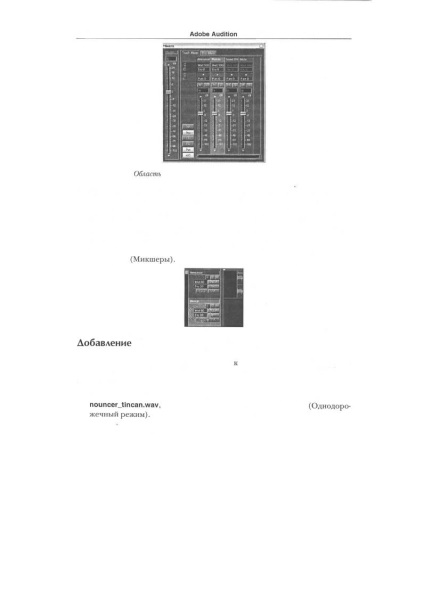
Adobe Audition 1.5. Curs de formare oficial
Zona Bus a casetei de dialog Mixere
13 Schimbați valoarea parametrului Wet pentru piesa Announcer la 80 de clicuri pe zona dreptunghiulară a parametrului Wet și țineți apăsat butonul mouse-ului și glisați mouse-ul spre stânga. Schimbați valoarea parametrului Dry la 20 de clicuri pe zona dreptunghiulară a parametrului Dry și țineți apăsat butonul mouse-ului și trageți cursorul mouse-ului. Închideți dialogul Mixere.
Adăugarea de efecte și alinierea
1 În fereastra Organizator, faceți dublu clic pe clipul Attorney_tincan.wav pentru al deschide în modul Edit View.
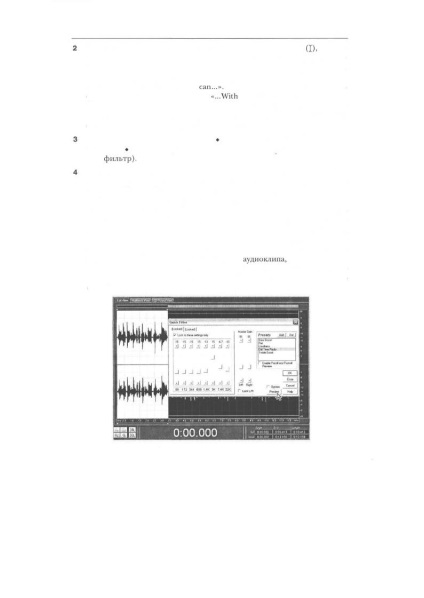
Lecția 7. Editarea voturilor
Selectați instrumentul Selecție de timp (alocarea de timp) (J), și apoi faceți clic pe forma de undă, țineți apăsat butonul mouse-ului, trageți instrumentul indicator chiar de la începutul clipului la nivelul de 3,4 secunde. Această acțiune va duce la selectarea expresiei "Majoritatea telefoanelor mobile sună ca și cum ați vorbit printr-o coș de tablă. “. Asigurați-vă că restul frazei nu este inclus în selecție: ". Cu Skycelltell se pare că ești în aceeași cameră. Dacă este necesar, puteți ajusta selecția făcând clic pe marcajul galben al marginii de selecție și trăgându-l spre stânga sau spre dreapta ținând apăsat butonul mouse-ului.
Alegeți Efecte> Filtre * Filtru rapid din meniu. Se deschide caseta de dialog Filtru rapid.
În caseta de dialog Filtru rapid, faceți clic pe linia Radio vechi timp pentru a selecta această piesă de prelucrat. Selectați caseta de selectare Enable Preroll and Postroll Preview, dacă nu este deja instalată, apoi faceți clic pe butonul Preview. Acum, fraza selectată va suna mai sus, cu o nuanță metalică. Deoarece caseta de selectare este selectată
Activați previzualizarea Preroll și Postroll, vom auzi și primele două secunde ale porțiunii nemodificate a videoclipului audio care urmează selecției, ceea ce ne va permite să comparăm efectul filtrului Radio cu timp vechi cu semnalul original. Faceți clic pe butonul Stop pentru a opri redarea selecției.
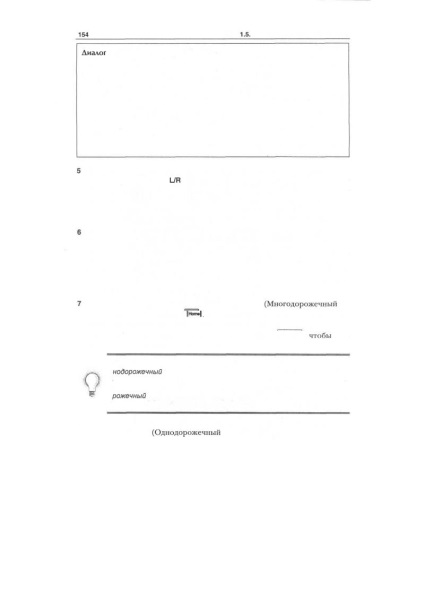
Adobe Audition 1.5. Curs de formare oficial
Filtru rapid Filtru
Dialogul Filtru rapid este un egalizator grafic pe 8 benzi, care este potrivit pentru o varietate de sarcini de filtrare. Spre deosebire de un egalizator grafic convențional, reglarea nivelului unei benzi de frecvență separate interacționează cu benzile învecinate. De exemplu, o creștere semnificativă a nivelului celei mai înalte banda de frecvențe de 22 kHz duce la o creștere moderată a nivelului frecvențelor mai joase. Acest comportament vă permite să îmbunătățiți rapid și ușor tonul sunetului.
Din Ajutorul Adobe Audition
În grupul de comandă Master Gain, bifați caseta de selectare Lock L / R. Creșterea frecvențelor egalizatorului duce, de obicei, la o creștere a volumului formei de undă. Conectarea comenzilor de volum ale canalelor stânga și dreaptă asigură că volumul va scădea în mod egal atât pentru canalele drepte, cât și pentru cele din stânga.
Dați clic pe butonul Previzualizare pentru a examina din nou selecția. Efectul tăierii sunetului se manifestă prin zgomotul la praf la cele mai înalte niveluri ale formei de undă. Trageți cursorul din stânga până la o valoare mai mică până când dispare zgomotul de fărâmițare. Am folosit valoarea 25. Faceți clic pe butonul OK pentru a corecta efectul. Acordați atenție modificărilor formelor de undă.
Faceți clic pe fila din fila Vizualizare Multitrack (Multi-
banc de presă). Apăsați tasta AND "01" *. pentru a readuce indicatorul pentru ora curentă la începutul sesiunii, apoi mutați indicatorul de timp curent la 20 de secunde. Apăsați tasta || spațiu | care ar pierde sesiunea, începând cu o notă de 20 de secunde.
Amintiți-vă că modificările efectuate în modul Edit View sunt distructive, deși acestea nu afectează fișierul până când nu sunt salvate. Dacă doriți să modificați efectul, reveniți la modul Edit View, anulați efectul și apoi aplicați din nou efectul utilizând alte valori ale parametrilor.
8 Faceți dublu clic pe clipul Announcer_tincan.wav pentru a reveni la modul Edit View. Selectați comanda
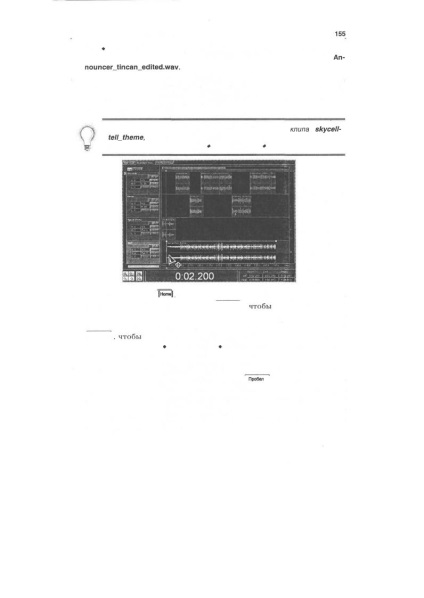
Lecția 7. Editarea voturilor
Fișier »Salvare ca pentru a deschide caseta de dialog Salvare ca. În caseta de introducere Nume fișier, tastați Apnouncer_tincan_edited.wav.
9 Deplasați indicatorul pentru ora curentă la marca de 2,2 secunde a ferestrei de editare. Din fereastra Organizator, glisați fișierul audio skycelltell_theme.wav în piesa muzicală. Aliniați începutul clipului în funcție de indicatorul de timp curent.
Dacă nu aveți un clip skycelltell_theme în fereastra Organizator, va trebui să importați acest fișier din dosarul AA_07 selectând File + Import din meniu.
10 Apăsați tasta "0" pentru a reveni la capul de redare
| [spațiu | _ CT pentru a opri redarea sesiunii. Selectați Window> Mixer din meniu pentru a deschide dialogul Mixers.
11 În dialogul Mixere, faceți clic pe fila din fila Mixer autobuz. Apăsați pe [| space | pentru a începe redarea sesiunii. În dialogul Mixere, mutați cursorul barei de control Studio Reverb până la valoarea 1. Această acțiune va crește ușor volumul primei și celei de-a doua piese, deoarece mai devreme în această lecție au fost conectate la acest canal.
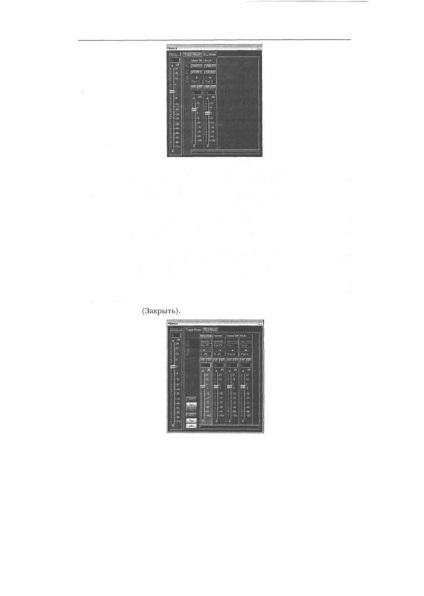
Adobe Audition 1.5. Curs de formare oficial
12 Faceți clic pe fila cu eticheta Mixer de melodii. Rețineți că volumul fiecăreia dintre piste este încă zero. Dacă butonul Pan situat în partea de jos a fila Mixer de melodii nu este deja apăsat, faceți clic pe acesta.
13 Faceți clic pe parametrul Pan (Panorama) Track crainic și țineți apăsat butonul mouse-ului, trageți cursorul mouse-ului spre stânga până când valoarea L 28. Această acțiune se va deplasa ușor spre vocea vorbitorului stâng de centrul stereoprostranstva.
14 Faceți clic pe parametrul Pan (Panorama) pista Femeia 1 și țineți apăsat butonul mouse-ului, trageți spre dreapta la valoarea lui R 28. Această acțiune schimbă vocea femeii un pic la dreapta de centru stereoprostranstva. Plasarea a două voci în direcții opuse ale spațiului stereo creează adâncime și adaugă iluzia conversației. Închideți dialogul Mixere făcând clic pe butonul Închidere.
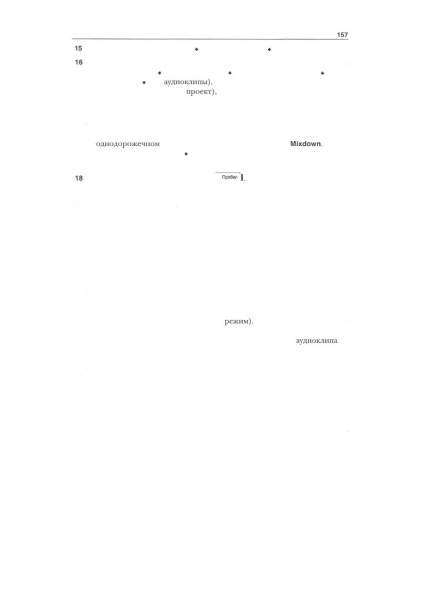
15 Selectați File> Save Session din meniu.
16 Acum, combinați piesele cu al patrulea pe cel de-al doilea. Selectați comanda de meniu Editare * Mix în fișier * Toate clipurile audio (Editare * Mergeți în fișier> Toate clipurile audio). Dacă apare caseta de dialog Embed Link Link, faceți clic pe Yes (Da) pentru a confirma. Dialogul Încorporare legătură în proiect adaugă informații de identificare care vor permite altor aplicații Adobe, cum ar fi Premiere Pro, să creeze linkuri către acest fișier.
17 Într-un mod cu o singură cale, apare un fișier numit Mixdown. Selectați Fișier> Salvare ca, denumiți fișierul SkyCellTell_60secFinal.wav și faceți clic pe OK.
18 Lecția sa terminat. Apăsați tasta | [n P obel |. pentru a asculta fișierul finit.
1 Cum să sunați la comanda Delete Silence și când este utilizată?
2 Când este folosită funcția Mixer bus și ce permite controlul?
3 Când și cum folosesc fila Mixer de melodii?
Răspunsuri la întrebările de test
1 Comanda Ștergere tăcere este localizată în meniul Editare al modului Edit View. Această comandă este utilizată pentru a elimina automat zonele de pauză din forma de undă. Rezultatul utilizării comenzii este de a accelera clipul audio reducând lungimea pauzelor dintre cuvinte. Cu toate acestea, folosirea acestei comenzi modifică și tempo-ul clipului audio. Ștergerea excesivă a pauzelor poate provoca semnalul sonor artificial; În plus, dacă utilizați incorect această comandă, puteți șterge accidental cuvinte sau fraze.
2 Funcția Mixer autobuz este o metodă de trimitere a semnalelor de la două sau mai multe piste audio la o altă pistă. Acest lucru vă permite să aplicați un efect mai multor piste. Această funcție poate fi, de asemenea, utilă pentru controlul unei panorame sau a unei luminozități
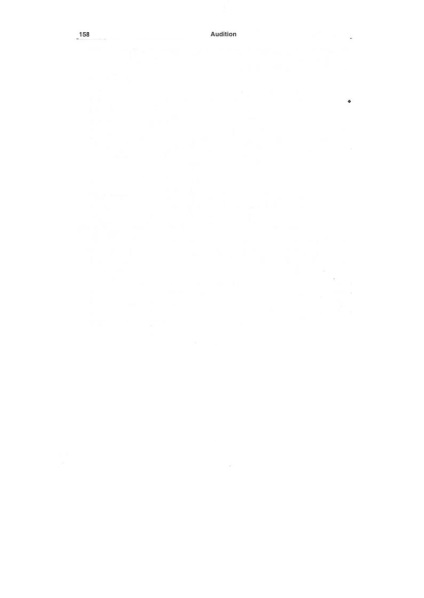
mai multe piste folosind un singur control. Când se adaugă mai multe piste la un canal cu efect, efectul poate fi mărit sau scăzut separat pentru fiecare piesă.
3 Fila Mixer Track este disponibilă în dialogul Mixers, care este invocat folosind comanda Window * Mixer (Window * Mixer). Mixerele de dialog (Mixere) pot fi de asemenea incluse în interfața programului Audition. Și deși volumul, panorama și efectele pot fi de asemenea controlate în modul Multitrack View, controlul pieselor din dialogul Mixere este util atunci când există mai multe piste.
1 Aplicați comanda Ștergere tăcere la clipurile rămase în modul multitrack. În clipul Announcer_itstrue.wav există încă o pauză între prima și a doua fraze.
2 Creați un canal nou făcând clic pe fila Bus (Bus), apoi făcând clic pe butonul Bus A (Canalul A) al primei melodii. Adăugați un nou canal în caseta de dialog Dispozitive de redare și aplicați un alt efect, de exemplu, Chorus (Xopyc) sau Echo (Echo). Experimentați combinarea celor două canale și efectele suprapuse.
3 Folosind fila Mixer melodie, amestecați sesiunea utilizând valori diferite ale parametrilor. Experimentați cu diferite nivele pentru cele două melodii vocale, precum și pentru piesa instrumentală. Experimentați nivelurile panoramei.
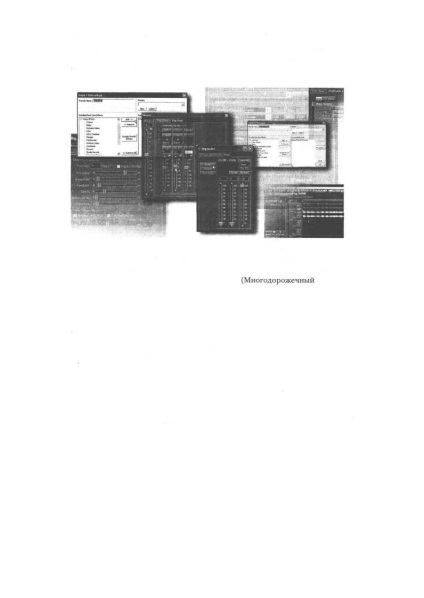
Utilizând un mixer de canale și efecte în timp real
Prin utilizarea unui mixer de canale și a unui mixer de efecte, Audition oferă o interfață vizuală pentru control suplimentar. De asemenea, puteți controla procesarea efectelor în timp real în modul Multitrack View al programului Audition.
În această lecție veți învăța cum să:
• Utilizarea efectelor în timp real;
• Folosiți mixerul canalului mai eficient;
• Utilizați efectul Extractor canal central pentru a modifica sau șterge o piesă.
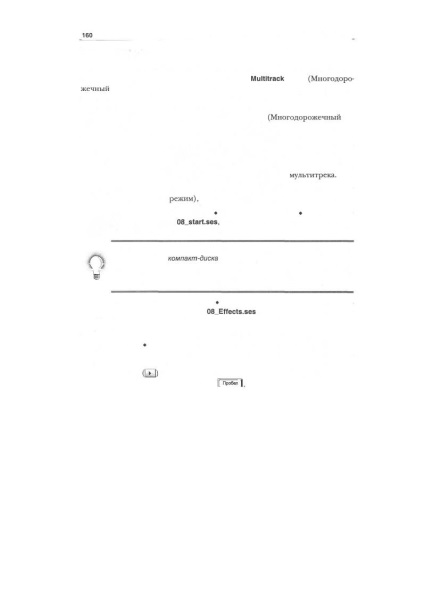
În această lecție, vă veți familiariza cu utilizarea efectelor în timp real ale programului Adobe Audition în modul Multitrack View. Această metodă vă permite să modificați tipul de efect și setările acestuia, indiferent de fișierul sau piesa audio. Acest tip de procesare a efectelor este nedistructiv, deoarece lucrul cu efecte apare în modul Multitrack View (modul Multitrack). în timp ce editarea distructivă modifică proprietățile formei de undă într-un mod cu o singură cale. O combinație de mai multe efecte în timp real poate fi aplicată aceleiași piste. Ordinea aplicării efectelor poate fi modificată pentru a transforma caracterul sonor al fișierului; De asemenea, efectele pot fi stocate ca piesă de prelucrat și apoi folosite oriunde în multitrack.
1 Porniți Adobe Audition și selectați fila Multitrack View dacă nu este deja selectată.
2 Selectați Fișier> Deschidere sesiune din meniu și deschideți fișierul 08_start.ses situat în dosarul AA_08 din interiorul directorului AA_CIB de pe hard disk.
Dacă nu ați copiat încă fișierele sursă pentru această lecție din / ** "% .folder AA_08 CD" Adobe Audition 1.5.
\ / £ curs de formare "pe hard disk, faceți-o acum. Pentru mai multe
3 Selectați Fișier> Salvare sesiune Ca din meniu, denumiți fișierul 08_Effects.ses și salvați-l în dosarul AA_08.
4 Pentru a reda fișierul sesiunii finale, selectați Fișier> Deschidere sesiune din meniu și deschideți fișierul 08_end.ses aflat în dosarul AA_08 din interiorul directorului AA_CIB de pe hard disk. Redați fișierul sesiune sau făcând clic pe butonul Redare din panoul de control al transportului sau apăsând butonul [[spațiu]
Articole similare
Trimiteți-le prietenilor: